Ohne die Cookie-Technologie würde das Internet nicht in der Weise funktionieren, wie wir es kennen und gewohnt sind. Cookies sind kleine Textdateien, die von einer Website bei deren Besuch auf Ihrem Computer oder Mobilgerät gespeichert werden.
Sie dienen dazu, Informationen über Ihre Aktivitäten auf der Website zu speichern und wiederherzustellen, wenn Sie die Website erneut besuchen. Einige Cookies sind notwendig, damit die Website ordnungsgemäß funktioniert, während andere Cookies dazu dienen, das Nutzererlebnis zu verbessern, indem sie beispielsweise Ihre bevorzugten Einstellungen oder Login-Informationen speichern.
Bei Lokalmatador sind dies Cookies für
- die Ausspielung von Inhalten auf Basis Ihres selbst gewählten Standortes.
- den Konto-Login, damit Sie über einen längeren Zeitraum angemeldet bleiben.
Es gibt auch Cookies, die von Drittanbietern gesetzt werden, wie z.B. Werbetreibenden oder Analyseanbietern, um Informationen über Ihre Online-Aktivitäten zu sammeln. Diese können Sie jederzeit über Ihre Browsereinstellungen löschen oder blockieren.
Wenn Sie mehr über Cookies und die Technologie dahinter erfahren möchten, → lesen Sie diesen Artikel von der Verbraucherzentrale!
Cookie-Einstellungen ändern am Desktop-Computer:
Google Chrome:
- Klicken Sie auf das Menü-Symbol (drei Punkte) in der oberen rechten Ecke des Browserfensters.
- Wählen Sie "Einstellungen" aus.
- Klicken Sie auf "Datenschutz und Sicherheit".
- Wählen Sie "Cookies und andere Websitedaten".
- Wählen Sie "Drittanbieter-Cookies blockieren" aus.
Mozilla Firefox:
- Klicken Sie auf das Menü-Symbol (drei horizontale Linien) in der oberen rechten Ecke des Browserfensters.
- Wählen Sie "Einstellungen" aus.
- Klicken Sie auf "Datenschutz & Sicherheit".
- Wählen Sie "Streng" aus und bestätigen Sie mit "Alle Tabs neu laden". Neuere Browserversionen unterstützen das vollständige Laden von Webseiten, die wegen der strengen Cookie-Einstellung nicht funktionieren könnten.
Safari:
- Klicken Sie auf "Safari" in der Menüleiste.
- Wählen Sie "Einstellungen" aus.
- Klicken Sie auf "Datenschutz".
- Aktivieren Sie "Websiteübergreifendes Tracking verhindern".
Microsoft Edge:
- Klicken Sie auf das Menü-Symbol (drei Punkte) in der oberen rechten Ecke des Browserfensters.
- Wählen Sie "Einstellungen" aus.
- Klicken Sie auf "Datenschutz, Suche und Dienste".
- Wählen Sie "Tracking-Verhinderung".
- Wählen Sie "Streng" aus.
- Klicken Sie auf "Cookies und Websiteberechtigungen".
- Klicken Sie auf "Verwalten und Löschen von Cookies und Websitedaten".
- Aktivieren Sie "Cookies von Drittanbietern blockieren".
Opera:
- Klicken Sie auf das Menü-Symbol (drei horizontale Linien) in der oberen linken Ecke des Browserfensters.
- Wählen Sie "Einstellungen" aus.
- Klicken Sie auf "Schutz der Privatsphäre".
- Aktivieren Sie "Tracker blockieren".
- Klicken Sie auf "Cookies und andere Websitedaten".
- Wählen Sie "Drittanbieter-Cookies blockieren" aus.
Cookie-Einstellungen ändern an Mobilgeräten:
Google Chrome:
- Öffnen Sie die Systemeinstellungen.
- Wählen Sie "Chrome" aus.
- Deaktivieren Sie "Cross-Sitetracking erlauben".
Mozilla Firefox:
- Öffnen Sie die Systemeinstellungen.
- Wählen Sie "Firefox" aus.
- Deaktivieren Sie "Cross-Sitetracking erlauben".
- Öffnen Sie die Browsereinstellungen.
- Aktivieren Sie "Verbesserter Tracking-Schutz".
- Wählen Sie "Streng" aus.
Safari:
- Öffnen Sie die Systemeinstellungen.
- Wählen Sie "Safari" aus.
- Aktivieren Sie "Cross-Sitetracking verhindern".
Microsoft Edge:
- Öffnen Sie die App-Einstellungen.
- Wählen Sie "Datenschutz und Sicherheit" aus.
- Aktivieren Sie "Tracking-Verhinderung".
- Wählen Sie "Streng" aus.
- Wählen Sie unter "Cookies